有時候,我們一打開IE11浏覽器就會彈出“管理加載項”提示框,甚至打開一個新選項卡也會頑固地彈出“管理加載項”提示框,很是煩人。那麼如何讓IE11浏覽器不再彈出“管理加載項”提示框呢?下面分享一下解決方法:
方法一:重置IE浏覽器
IE11浏覽器頻繁彈出“管理加載項”提示框的其中一個原因是:默認搜索提供程序被刪除了。
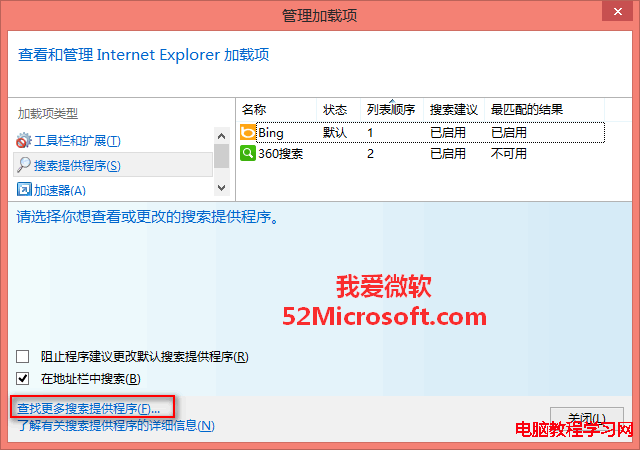
解決的方法也很簡單,要麼重新設置一個默認搜索提供程序(參考《為IE浏覽器添加搜索提供程序的方法》一文);要麼直接重置IE浏覽器即可。
方法二:修改注冊表取消提示
我們還可以通過修改注冊表來強制取消“管理加載項”提示,只不過既然提示“管理加載項”,一般都是因為出現了影響IE浏覽器性能的加載項問題,所以強制取消提示置之不理可能會影響IE浏覽器性能。不過如果你一時找不到原因,而又實在覺得這個“管理加載項”提示框煩人的話,也可以先暫時通過修改注冊表取消提示。方法如下:
Win + R 快捷鍵調出“運行”對話框,輸入“regedit”,確定,打開“注冊表編輯器”,在左側列表中定位至“HKEY_CURRENT_USER\
Software\Microsoft\Internet Explorer\MAO Settings”。如圖:
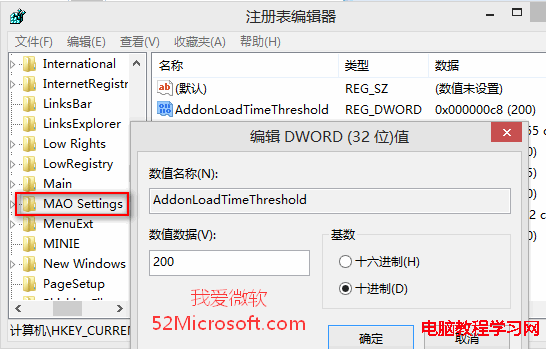
然後在右側窗口找到AddonLoadTimeThreshold,雙擊該值打開編輯窗口,把基數修改為十進制,數值數據修改為200,確定,關閉注冊表編輯器。
重啟電腦之後設置生效,這樣以後再打開IE浏覽器就不會再彈出那個煩人的“管理加載項”提示框了